Kanssa Timely tililläsi, sinulla voi olla useita kalenterinäkymävaihtoehtoja verkkosivustollesi. Niiden päätarkoituksena on pitää yleisösi ajan tasalla tulevista tapahtumistasi miellyttävän ja interaktiivisen kokemuksen kautta. Timely kalenterin asettelut on suunniteltu vastaamaan verkkosivustoasi ja brändäystäsi ja tarjoavat samalla yhtenäisen navigoinnin useissa laitteissa. Tässä viestissä opit määrittämään kalenterinäkymän asetukset ja valitsemaan parhaan kalenterin muodon verkkosivustollesi.
1. Mitä ovat kalenterinäkymät?
Kalenterinäkymät ovat erilaisia asetteluja, joita voit käyttää näyttämiseen Timely tapahtumakalenteri verkkosivustollasi. Ne korostavat tärkeitä tapahtumatietoja, joita et halua yleisösi menettävän kalenterimuodossa suoraan omalta verkkosivustoltasi.
Sen lisäksi, että teet sivustostasi esteettisesti miellyttävämmän, Timely kalenterinäkymät helpottavat myös verkkosivustosi kävijöiden näkemistä datan ja tapahtumien välillä haluamassaan muodossa. He voivat myös tallentaa ja jakaa tapahtumia ystäviensä ja perheenjäsentensä kanssa. Määrittämällä kalenterinäkymän asetukset oikein varmistat, että teet oikean valinnan verkkosivustosi kalenterin asetteluista.
2. Mitä kalenterinäkymiä on saatavilla?
Tällä hetkellä voit valita 13 eri kalenterinäkymästä, mukaan lukien:
- Juliste näkymä
- Laattanäkymä
- Suoratoistonäkymä
- Moderni listanäkymä
- Moderni rivinäkymä
- Puhdas listanäkymä
- Puhdas rivinäkymä
- Esityslistanäkymä
- Kompakti esityslistanäkymä
- Vuosi
- Kuukausinäkymä
- Viikkonäkymä
- Karttanäkymä
Vaikka Timely antaa sinulle paljon tilaa työskennellä eri kalenterityylien kanssa, se voi olla aluksi ylivoimaista. Jos et ole varma mistä Timely kalenterinäkymä on sinulle paras, tarkista meidän kalenterin esittelysivu kaikilla näkymillä. Vaihtoehtoisesti voit jatkaa tämän viestin lukemista saadaksesi lisätietoja nykyisistä kalenterinäkymistämme.
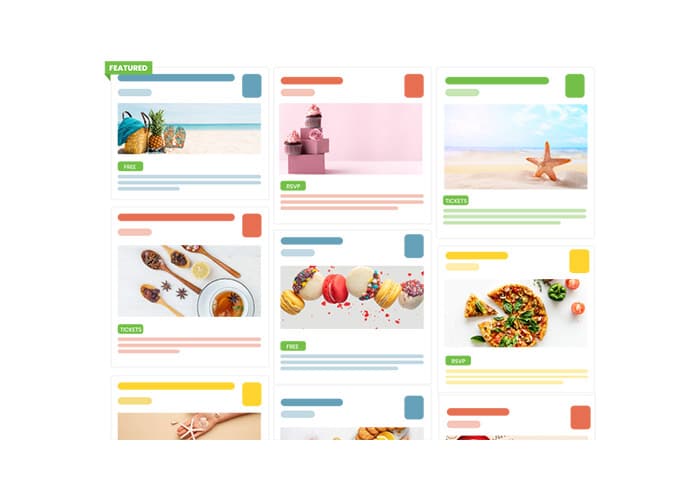
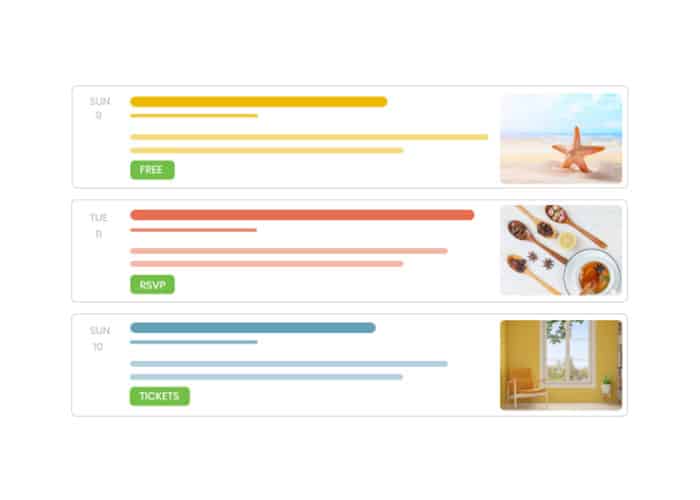
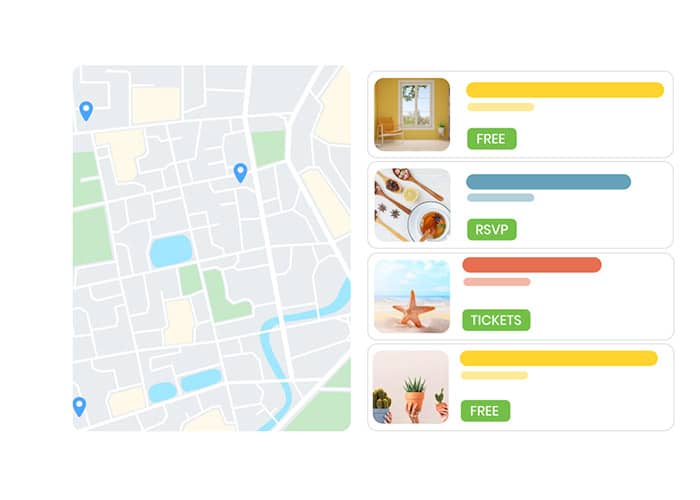
Julistetaulu
- Julistetaulu näyttää tapahtumat yksittäisinä julisteina sivullasi Pinterestin kaltaisessa muuratussa asettelussa. Tämä näkymä on yksi asiakkaidemme suosikkikalenterinäkymistä helpon tapahtumatietojen ja kauniin suunnittelun ansiosta.
Laatanäkymä
Timely'S Laatanäkymä on loistava kalenterinäkymä tapahtumien esittelyyn verkossa. Asettelu ja käyttäytyminen ovat samanlaisia kuin Instagram-syöte. Tapahtumaviestit näytetään mosaiikkilaatoissa, joissa kuvat priorisoidaan. Tapahtuman nimi ja päivämäärä on myös korostettu tässä näkymässä. Kun viet hiiren osoitinta tai napsautat viestiä, näet lisätietoja.
Stream View
- Stream View on täydellinen, jos haluat näyttää luettelon tapahtumista, mutta silti tarjota visuaalista tietoa. Sen loistava kalenteriasettelu näyttää tapahtumat pystysuunnassa käyttämättä liikaa tilaa verkkosivullasi.
Moderni luettelonäkymä
- Moderni luettelonäkymä on jossain määrin samanlainen kuin Stream View, koska se toimii tapahtumaluettelona, jossa on sekoitus tekstiä ja visuaalista sisältöä. Tapahtumaviestit näytetään kuitenkin laajemmassa ulkoasussa, mikä mahdollistaa enemmän tapahtumatietoja ja suurempia kuvia.
Moderni rivinäkymä
- Moderni rivinäkymä toimii samalla tavalla kuin moderni luettelonäkymä. Asettelu on kuitenkin hieman erilainen. Lisäksi ensimmäisenä tietona näytetään tapahtuman päivämäärä ja kuvat näkyvät näytön oikealla puolella vasemman sijasta.
Puhdas luettelonäkymä
- Puhdas luettelonäkymä on näyttää tapahtumat luettelossa, kuten Modern List View, mutta ilman kuvia. Tätä näkymää käytetään useimmiten, kun haluat yleisösi pääsevän tapahtumatietoihin järjestelmällisesti ja nopeasti.
Puhdas rivinäkymä
- Puhdas rivinäkymä näyttää tiedot pystysuunnassa ja samalla tavalla kuin moderni luettelonäkymä, mutta ilman kuvia. Sen avulla yleisösi voi tarkistaa tärkeimmät tiedot nopeasti, kuten online-esityslistasta.
Esityslistanäkymä
- Esityslistanäkymä tarjoaa yksinkertaisen tavan näyttää tapahtumat kronologisessa järjestyksessä. Se on loistava kalenterinäkymä tärkeiden tietojen korostamiseen. Lisäksi se sopii täydellisesti mihin tahansa tilaan verkkosivustollasi ja skaalautuu pystysuunnassa erittäin hyvin.
Kompakti esityslistanäkymä
- Kompakti esityslistanäkymä on samanlainen kuin Agenda View, mutta kompaktimpi. Se näyttää tapahtumat päivämäärän mukaan pystysuorassa luettelossa. Hienointa on, että kaikki painikkeet näkyvät kalenterissa. Näin yleisösi voi suosikiksi, jakaa tapahtumia ja ostaa lippuja ilman, että sinun tarvitsee klikata tapahtumajulkaisua.
Vuosinäkymä
- Vuosinäkymä tarjoaa yleiskatsauksen kaikista vuoden aikana suunnitelluista tapahtumista. Ihmiset voivat katsoa koko aikataulusi saadakseen yleisiä tietoja tulevista tapahtumistasi. He voivat myös nähdä kaikki tiettynä päivänä tapahtuvat tapahtumat yhdellä napsautuksella.
Kuukausinäkymä
Kanssa Kuukausinäkymä yleisösi näkee kaikki kuukaudelle suunnittelemasi tapahtumat. Tämä kalenterinäkymä on ihanteellinen, kun haluat antaa ihmisille esimakua kuluvan kuukauden odotuksista.
Viikkonäkymä
Timely'S Viikkonäkymä antaa yleisösi käydä läpi kaikki tapahtumat, jotka olet suunnitellut viikolle. Halutessasi voit lisätä kiinnostavia kuvia ja tapahtumakuvauksia havainnollistamaan tapahtumiasi. Se on hienoa ihmisille, jotka haluavat suunnitella viikoittain!
Kartta näkymä
- Kartta näkymä voit näyttää tapahtumatietosi ja priorisoida tapahtumapaikkojen sijainnin. Se näyttää tarkalleen, missä tapahtuma tapahtuu, ja näyttää yleiset tiedot. Se sopii erinomaisesti lokalisointitarkoituksiin ja ohjeisiin. Timely Karttanäkymä toimii a Google Maps API -avain.
3. Kalenterin oletusnäkymän määrittäminen
Kun olet päättänyt parhaan kalenterin asettelun verkkosivustollesi, määritä haluamasi kalenterinäkymä Timely kojelauta on melko yksinkertainen. Määritä online-kalenterisi oletusnäkymä noudattamalla alla olevia ohjeita:
- Kirjaudu sisään Timely tili.
- Napsauta vasemman reunan valikosta Asetukset. Valitse sitten Design Asetukset.
- Uusi sivu avautuu näytölle. Napsauta vaihtoehtoa Näyttökerrat.
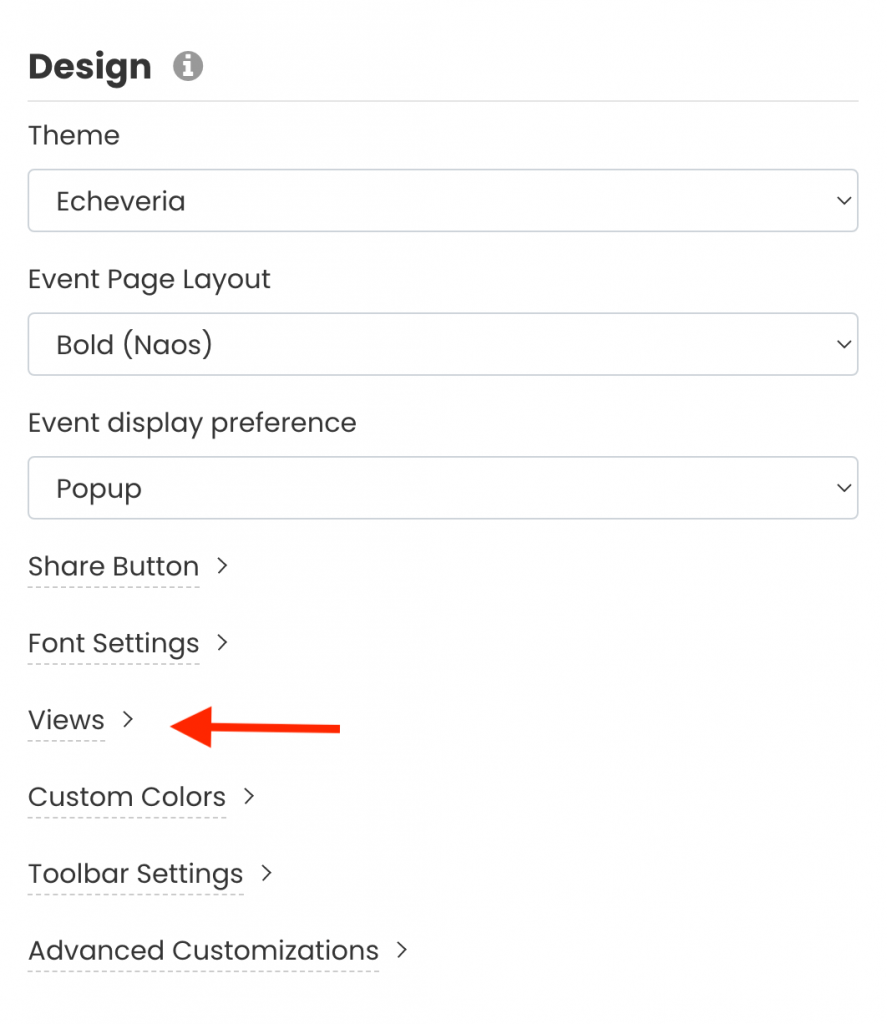
- Näytölle avautuu uusi osio, jonka avulla voit mukauttaa kalenterinäkymiäsi.
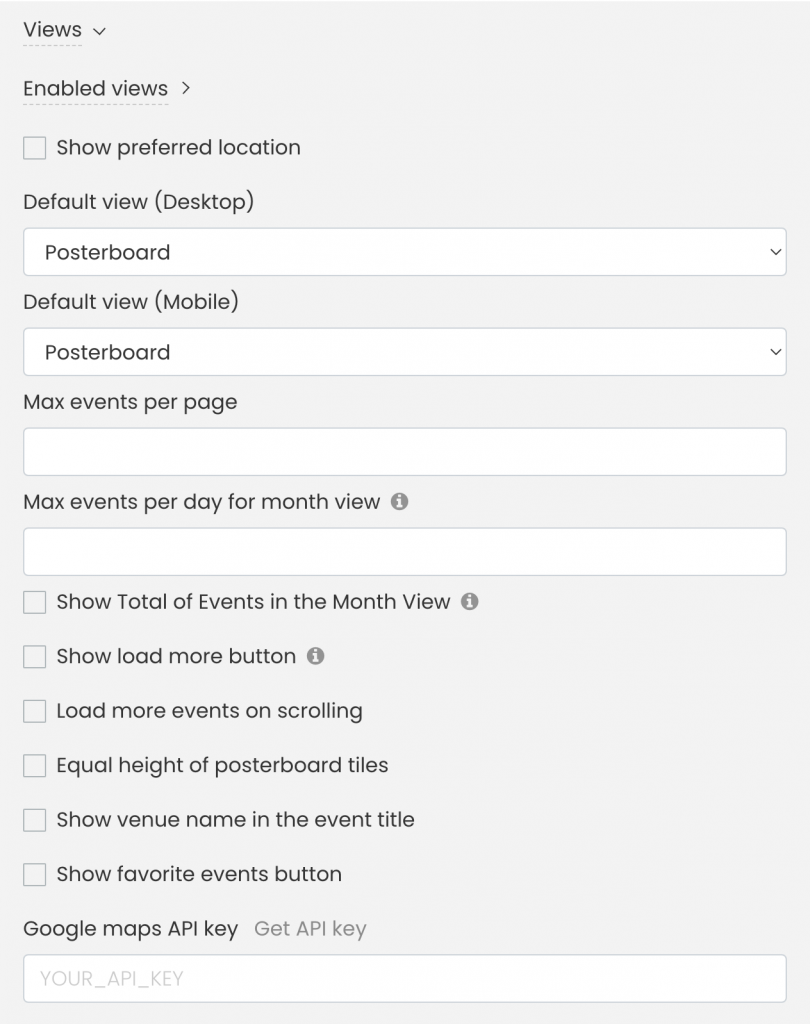
Näkymät käytössä
- Näkymät käytössä -vaihtoehdon avulla voit hallita, mitkä kalenterinäkymät ovat yleisösi valittavissa julkisesta kalenteristasi. Lisää kalenterinäkymä napsauttamalla Valitse näkymät -valintaruutua.
Jos et halua yleisösi näkevän tapahtumasi eri kalenterinäkymässä kuin oletusnäkymässä, poista kaikkien vaihtoehtojen valinnat.
Näytä haluamasi sijainti
Tarkistamalla haluttu sijainti ruutuun, pieni Google Maps avautuu näytölle. Siellä voit valita haluamasi sijainnin karttanäkymällesi. Jos et aio käyttää Timely Karttanäkymä, jätä valintaruutu valitsematta.
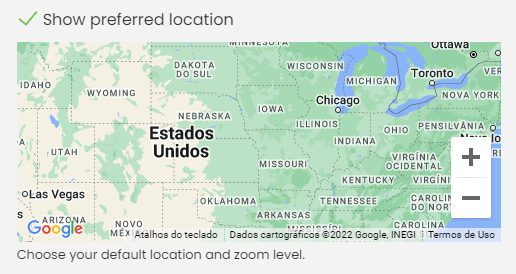
Kalenterin oletusnäkymät pöytäkoneille ja mobiililaitteille
Tämän vaihtoehdon avulla voit määrittää tapahtumakalenterisi oletuskalenterinäkymän. Vaikka kaikki Timely kalenterinäkymät ovat responsiivisia ja näyttävät hyvältä kaikilla laitteilla. Voit halutessasi määrittää eri näkymän pöytäkoneille ja mobiililaitteille.
Näytä tapahtumat
Tämän vaihtoehdon avulla voit valita useista asetuksista seuraavasti:
- Tapahtumien enimmäismäärä sivua kohden: Voit määrittää sivulla näytettävien tapahtumien enimmäismäärän kaikille kalenterinäkymille.
- Tapahtumien enimmäismäärä päivässä kuukausinäkymässä: Kuukausinäkymässä voit määrittää tapahtumien enimmäismäärän, jotka näytetään päivässä päivämäärävalitsimen ponnahdusikkunassa. Jos sinulla on esimerkiksi viisi tapahtumaa tiettynä päivänä, mutta haluat vain näyttää 5 tapahtumaa päivässä kalenterissa, yleisösi on napsautettava päivää nähdäkseen kaikki kyseisenä päivänä tapahtuvat tapahtumat.
- Näytä tapahtumien kokonaismäärä kuukausinäkymässä: Kuukausinäkymässä voit näyttää kuukauden aikana tapahtuneiden tapahtumien kokonaismäärän.
- Lataa lisää tapahtumia vierittäessä: Voit sallia useampien tapahtumien näkyvän näytöllä vierityksen aikana. Tässä tapauksessa voit myös asettaa vierityksen aikana ladattavien tapahtumien enimmäismäärän.
- Näytä lataa lisää -painike: Voit valita, näytetäänkö klikattava latautuvat -painiketta. Kun verkkosivustosi vierailijat napsauttavat painiketta, kalenteri lataa lisää tapahtumia välittömästi.
Kalenterin lisäasetteluasetukset
Niille, jotka haluavat mukauttaa kalenterinäkymäään entistä enemmän, ovat seuraavat lisäasetukset:
- Posterboard-laattojen yhtä suuri korkeus: Julistetaulu saattaa näyttää tasaamattomana tapahtumiin valitsemiesi kuvien mukaan. Valitsemalla tämän ruudun julistelevysi ovat aina saman korkeita.
- Näytä tapahtumapaikan nimi tapahtuman otsikossa: Jos mainostat henkilökohtaisia tapahtumia, sinun kannattaa valita tämä valintaruutu ja näyttää paikan nimi tapahtuman nimen vieressä. Näin ilmoitat ihmisille, jos tapahtuma tapahtuu heidän lähellään, ja autat heitä päättämään osallistumisesta vai ei.
- Näytä suosikkitapahtumat -painike: Salli käyttäjien lisätä tapahtumasi suosikkeihin, jotta he löytävät nämä tapahtumat helpommin tulevaisuudessa.
- Google Maps API-avain: Jos aiot käyttää Timely Karttanäkymä, sinun on integroitava kalenterisi Google Maps -tiliisi. Täällä voit lisätä omasi Google Maps API -avain.
- Kun olet määrittänyt kalenterinäkymän, älä unohda napsauttaa Säästä -painike Design -osiota tallentaaksesi uudet asetukset.
Lisätietoja käyttäjäohjeista saat sivuiltamme Ohjekeskus. Jos sinulla on kysyttävää tai tarvitset lisäapua, älä epäröi ottaa meihin yhteyttä. Vaihtoehtoisesti voit avata tukilipun omaltasi Timely tilin kojelautaan.